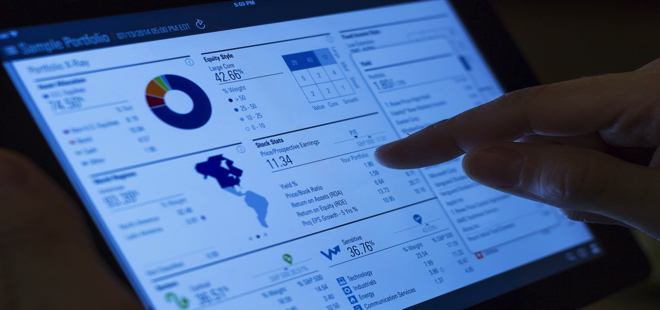保有している仮想通貨/暗号通貨の状況をどのように把握するか?
以前は、エクセル(Excel)で保有数量と、確認時の米ドル価格などから、総資産を算出していました。
チェックした時の価格の記録には良いのですが、少し手間だなと感じていました。
そこで、仮想通貨/暗号通貨のアプリを利用してみることにしました。
利用しているのは、「AltfolioーAds」
iPhoneを利用しているので、Appleストアからのダウンロードになります。

「AltfolioーAds」は、多くのアルトコインに対応しているのがポイントになります。
ICOでまだ取引所に上場していないものや、上場直後のものはリストには入っていないので、しばらく待つ必要があります。
似たポートフォリオ管理アプリがありますが、市場規模が小さいアルトコインには対応していないケースが多いです。
また、Metals(金・パラジウム・プラチナ・シルバー)も管理対象に入っているので、現物市場が今どうなっているのか?を知ることができます。
2017年の高値時に仮想通貨/暗号通貨を手仕舞し、法定通貨になったものが、一部現物市場に回って価格を押し上げていると言われているので、意識しておいたほうが柔軟に対応できます。
「AltfolioーAds」の使い方
「AltfolioーAds」は無料です。別に有料版があります。最初は、「AltfolioーAds」で試してみて、良かったら有料版へ移行すれば良いのではないでしょうか。
使い方はとても簡単です。
1)
起動後の画面に、
・Metals
・Crypto
・Fiat
が表示されます。最初は保有数量などを入力していないので、全て0になっています。
2)
保有している仮想通貨/暗号通貨を入力するには、下の「Crypto」マークをクリックします。

3)
ここでも最初は登録していないので、何の仮想通貨/暗号通貨も表示されません。右上の◯3つをクリックします。
4)
「Option」が表示されますので、「±」をクリックします。
5)
表示された画面で、Symbolを入力して、追加したい仮想通貨/暗号通貨をクリックします
Symbolは、ビットコインならBTC、イーサリアムならETHといったものです。
表記が分からなければ、Cryptocurrency Market Capitalizations(CMC)で確認できます。

6)
先程の画面に戻り、仮想通貨/暗号通貨のリストが追加されているのを確認します。
7)
保有数量を入力するために、仮想通貨/暗号通貨のリストをクリックします。
8)
表示された画面で、数量を入力し、右上の「Save」をクリックします。

これでポートフォリオ管理が可能になります。
同じ画面の下側「Price Chart」では、米ドル建てでのチャートを見ることができます。

アプリで仮想通貨/暗号通貨の資産をひと目で管理できるようになると、気になって、1日に何回も見てしまいがちですが・・・
Excelなどで管理するよりも手間がかからないので、活用しています。